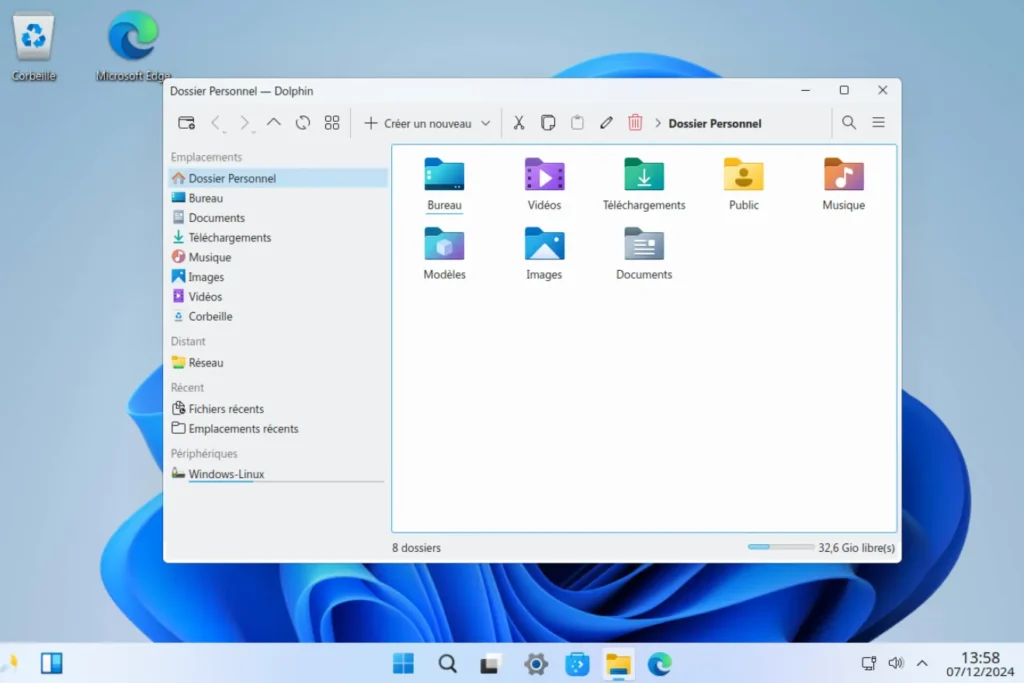Desde o seu lançamento, o Windows 11 tem cativado os utilizadores com a sua interface modernizada e ferramentas de produtividade. No entanto, há quem o veja como um sistema operativo que consome muitos recursos, temperamental e um produto da obsolescência programada. Perante isto, as distribuições Linux apresentam-se como alternativas gratuitas, mas o seu aspeto e ergonomia travam muitas vezes os utilizadores habituados ao Windows.
E se fosse possível um compromisso? O Wubuntu está posicionado como um sistema operativo que assume os códigos visuais do Windows 11 enquanto explora o poder e a leveza de um kernel Linux. Gratuito, de código aberto e incrivelmente próximo do Windows no seu design, o Wubuntu pretende atrair tanto os fãs do Linux como os utilizadores habituais do Windows 11.
Saiba mais sobre esta surpreendente alternativa ao Windows 11 neste artigo.
O que é o Wubuntu?
O Wubuntu é uma distribuição Linux baseada no Ubuntu com um design semelhante ao do Windows 11. O seu objetivo é facilitar a transição para o Linux aos utilizadores habituados ao ambiente Windows, oferecendo uma experiência visual e funcional familiar.
O Wubuntu integra ferramentas como o Wine, permitindo a execução de aplicações Windows (.exe e .msi), e oferece também compatibilidade com aplicações Android através de um sub-sistema dedicado. Inclui software pré-instalado como o OnlyOffice, Microsoft Edge e Microsoft Teams, reforçando a integração com os serviços Microsoft.
Esta distribuição Linux não requer quaisquer configurações de hardware específicas, tais como TPM ou Arranque Seguro, tornando-a acessível numa vasta gama de hardware.
Wubuntu, uma distribuição Linux com uma interface semelhante à do Windows 11
O Wubuntu distingue-se por uma interface que mistura habilmente a familiaridade do Windows 11 com a flexibilidade do Linux. Vejamos os diferentes elementos desta interface para descobrir o que esta distribuição tem para oferecer.
Ecrã de arranque
Assim que inicia o Wubuntu, é recebido por um ecrã inicial familiar. O logótipo central do Windows 11 é elegantemente apresentado num fundo preto elegante. Esta escolha minimalista não é insignificante e foi concebida para apelar aos utilizadores habituados ao ecossistema Windows.
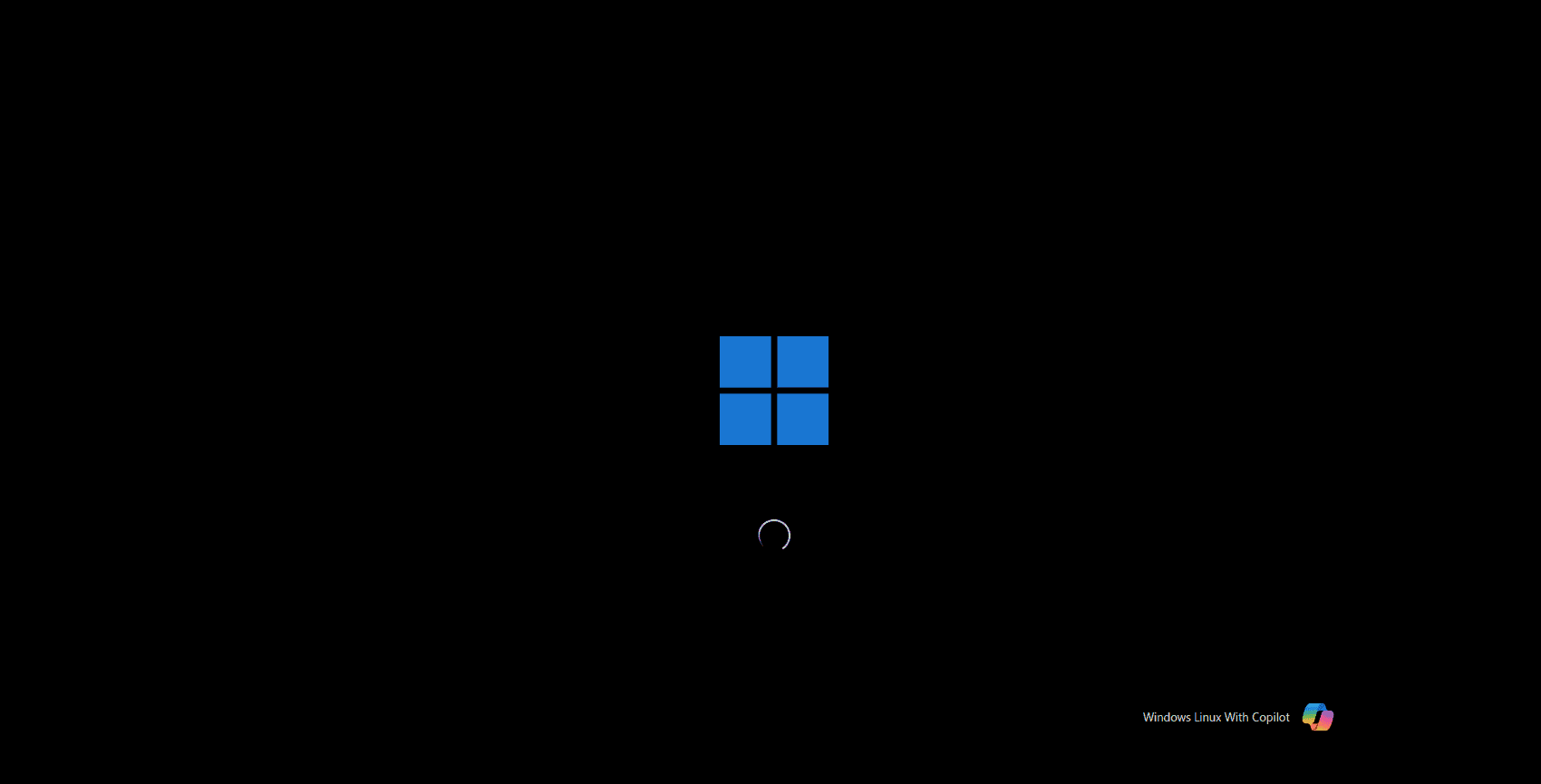
Nada de supérfluo, apenas uma introdução limpa e arrumada que inspire confiança desde o início.
O ecrã de início de sessão do Windows 11 no Ubuntu
Depois do ecrã de arranque, o Wubuntu saúda-nos com um ecrã de início de sessão minimalista mas bem pensado.
No centro, o ícone do utilizador e o campo da palavra-passe estão perfeitamente alinhados. Um pormenor que me agradou: o pequeno ícone para mostrar a palavra-passe. Simples, mas prático, especialmente se for o tipo de pessoa que duvida do que está a escrever.
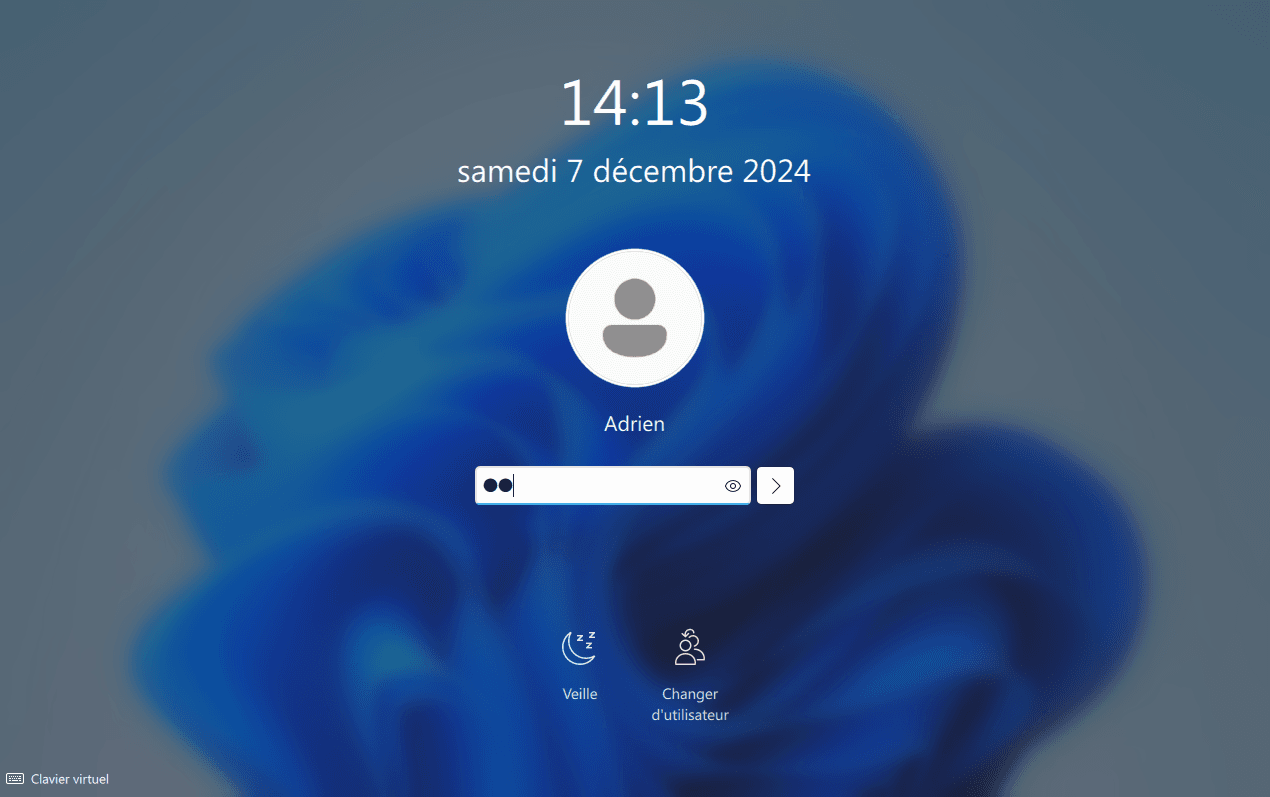
Na parte inferior, as opções ‘Sleep’ e ‘Change user’ são claramente visíveis e de fácil acesso. Fazem lembrar as funções clássicas do Windows…
Este ecrã de início de sessão reflecte o espírito do Wubuntu: uma mistura da interface familiar do Windows 11 com a ergonomia concebida para todos. Sem frescuras, apenas o que precisa para começar bem a sua sessão.
O ambiente de trabalho do Windows 11 no Wubuntu
Assim que chega ao ambiente de trabalho do Wubuntu, sente-se imediatamente em terreno familiar. O fundo apresenta o papel de parede do Windows 11.
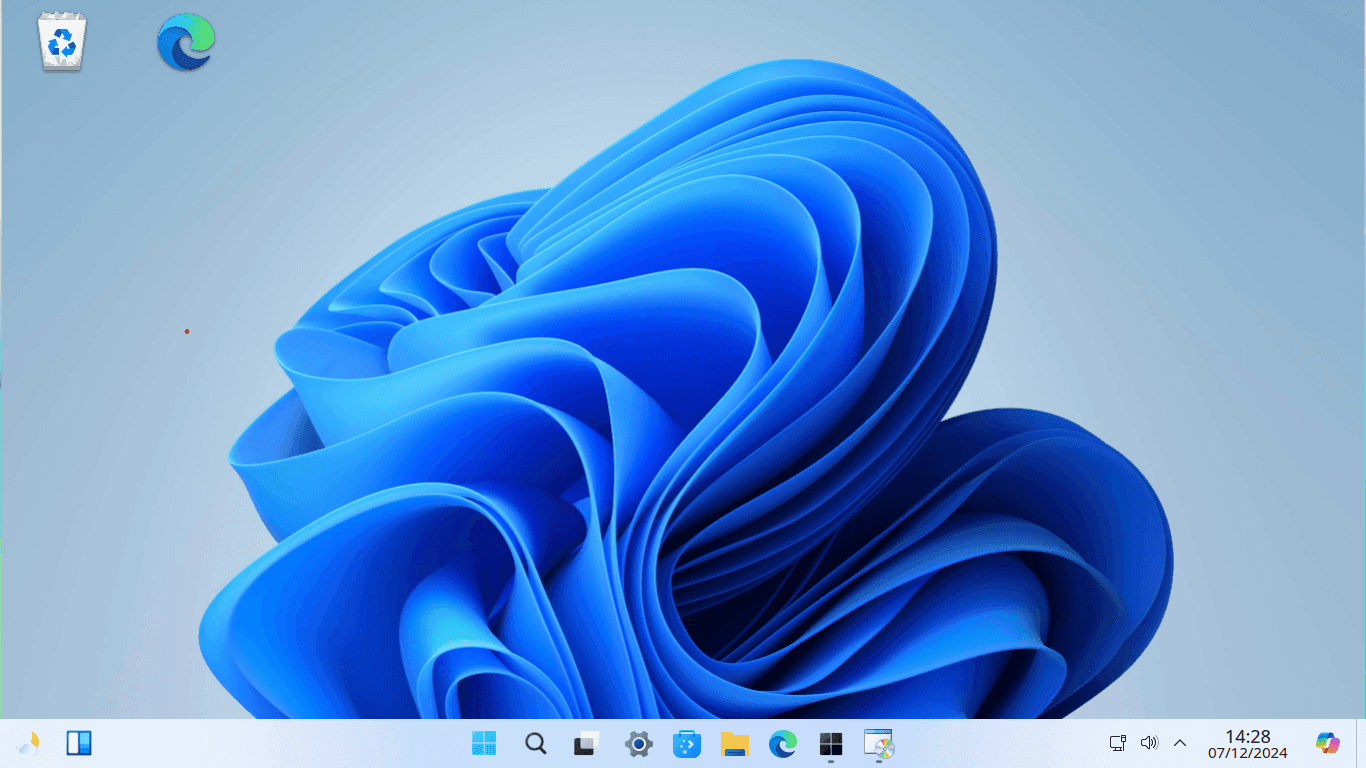
Existem também os ícones clássicos, como a Reciclagem e um atalho para o browser Edge. A sua disposição é familiar e pode ainda ser personalizada.
A barra de tarefas é o coração da experiência do utilizador. Os ícones estão centrados, adoptando um estilo moderno e simples. Contém as aplicações mais comuns, como o explorador de ficheiros, as definições e o acesso direto ao menu Iniciar, que é muito semelhante ao do Windows.
À direita, o relógio, o controlo de volume e o indicador de rede completam esta área, oferecendo tudo o que precisa num relance.
Este ambiente de trabalho foi concebido para proporcionar uma transição suave para quem vem do Windows, ao mesmo tempo que oferece um vislumbre da flexibilidade e leveza do Linux. Simples e visualmente agradável, ele incorpora perfeitamente o espírito do Windows 11.
O explorador de ficheiros do Wubuntu
O explorador de ficheiros do Wubuntu é uma boa surpresa para quem procura uma ferramenta intuitiva e bem concebida. Visualmente inspirado no Windows 11.
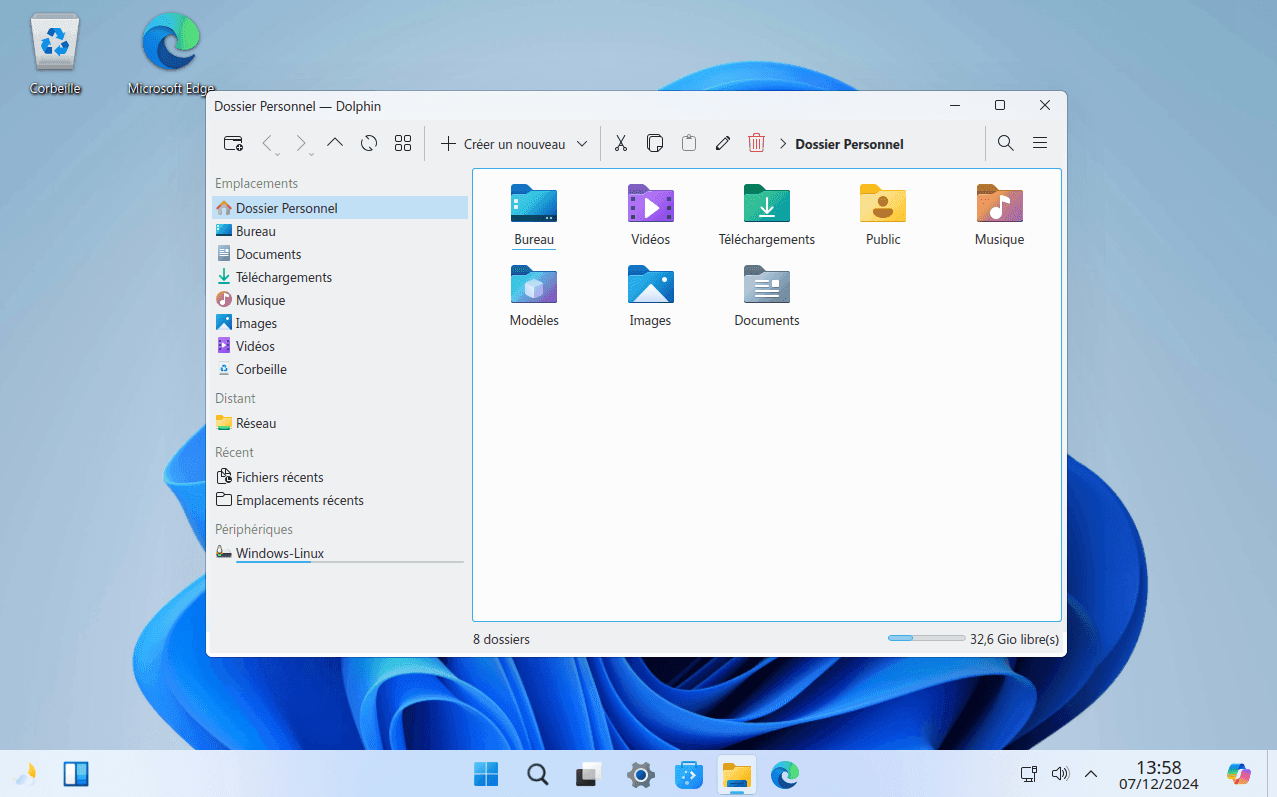
Na parte superior, a barra de ferramentas oferece funções essenciais: criação de pastas, gestão de ficheiros e navegação rápida. Tudo está à distância de um clique, sem sobrecarregar a interface. A barra lateral esquerda está claramente organizada: pastas principais (Documentos, Imagens, Transferências, etc.), acesso à rede e uma lista de dispositivos ligados.
É ergonómico, especialmente para os utilizadores habituados ao Windows.
Os ícones coloridos e modernos das pastas dão um toque visual agradável e facilitam a identificação rápida de cada categoria. Na parte inferior da janela, está integrado um indicador de espaço livre no disco, um pormenor prático para monitorizar a utilização do seu armazenamento.
Uma ferramenta eficaz para gerir os seus ficheiros no dia a dia.
O painel de controlo do Windows em Linux
Inspirado no design do Windows 11, oferece uma interface clara e bem estruturada que torna a navegação intuitiva.
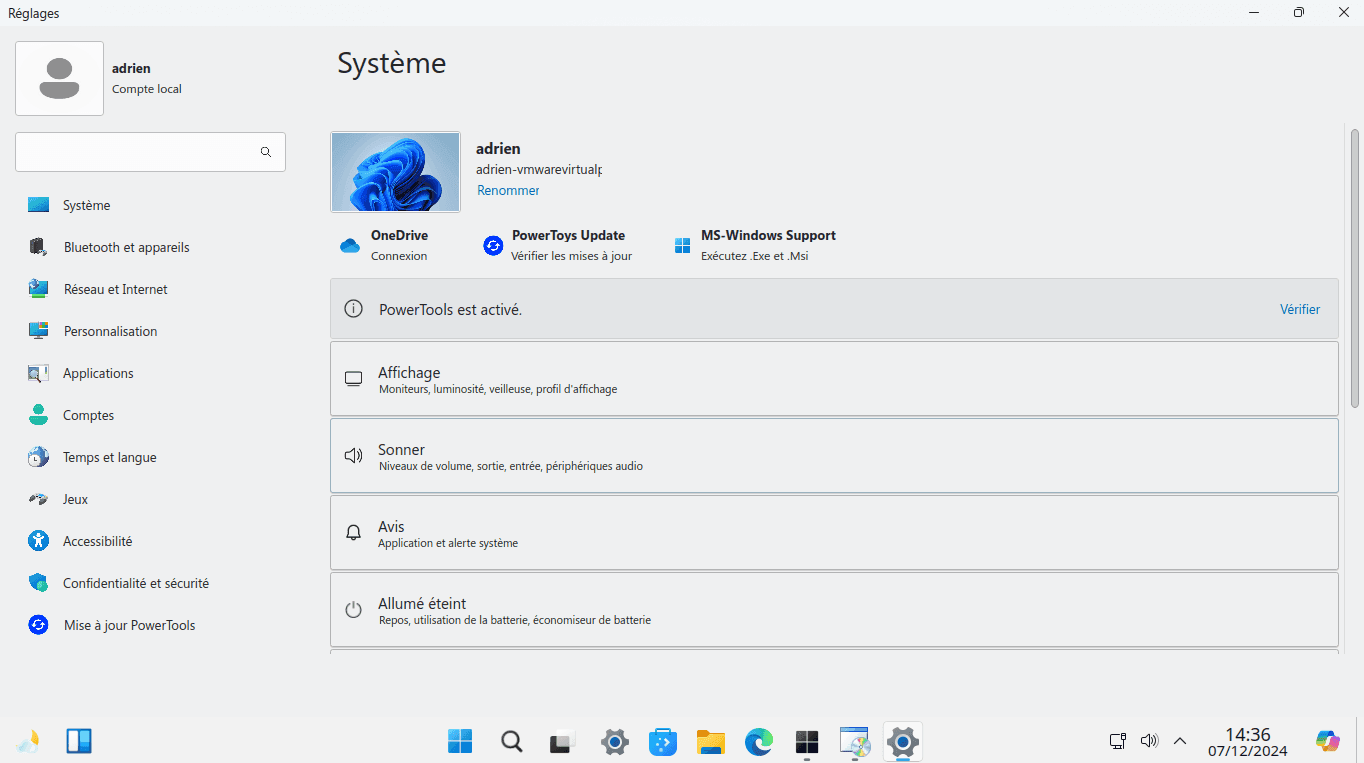
À esquerda, um menu lateral agrupa as categorias principais: Sistema, Rede e Internet, Personalização, Aplicações, Acessibilidade e muitas outras. Cada secção é facilmente acessível, para que não se perca nos menus. O que me agrada particularmente é o ícone associado a cada categoria, que facilita a identificação rápida das definições que procura.
A secção central apresenta as opções específicas da categoria selecionada. Por exemplo, em “Sistema”, tem acesso direto às definições de visualização, som e gestão de energia. Além disso, são realçados itens como a ligação ao OneDrive ou o estado do PowerTools, demonstrando a integração com ferramentas familiares.
Por fim, a barra de pesquisa no topo permite-lhe encontrar rapidamente uma definição específica, o que poupa muito tempo.
Wubuntu, uma mistura prometedora com espaço para melhorias
O Wubuntu tem claramente ambições: oferecer uma experiência visual reminiscente do Windows 11, ao mesmo tempo que se baseia na robustez do Linux. No papel, parece apelativo. E, francamente, assim que se liga o sistema, sente-se o esforço. O design moderno, o ambiente de trabalho organizado e até mesmo o explorador de ficheiros bem organizado indicam o seu potencial.
Mas há limites. Os ícones carecem de requinte, algum do texto não está traduzido e algumas das opções nas definições podem deixar os utilizadores às escuras. É evidente que, apesar do seu bom aspeto, a experiência ainda não está ao nível do Windows 11. E por falar em desempenho, é decente, mas não excecional: os carregamentos por vezes atrasam-se um pouco e perde-se a fluidez que se espera de um sistema operativo moderno.
No final, o Wubuntu parece ser um projeto promissor. É uma boa tentativa, especialmente para aqueles que querem descobrir o Linux sem se afastarem demasiado dos seus hábitos Windows. Mas, por enquanto, terá de ser paciente e aceitar algumas imperfeições se quiser experimentar. Fique ligado!
Algumas surpresas agradáveis em termos de funcionalidade
O Wubuntu não é apenas uma cópia visual do Windows 11, mas também traz uma série de funcionalidades que merecem uma análise mais atenta. Uma das boas surpresas é o suporte do Wine, que permite executar aplicações Windows (.exe e .msi) diretamente no Linux, uma opção imprescindível para quem não se quer desfazer do seu software favorito. Além disso, a integração do OneDrive, do navegador Edge e até mesmo do PowerTools mostra um verdadeiro desejo de oferecer uma experiência familiar e funcional.
Wine: Utilizar as suas aplicações Windows no Linux
O Wine dá ao Wubuntu uma ferramenta prática para os utilizadores que ainda precisam de certas aplicações Windows no dia a dia. Não se trata aqui de correr grandes jogos ou software complexo, mas para pequenas aplicações como utilitários ou ferramentas específicas que não têm alternativa Linux, o Wine faz o trabalho bem.
A configuração é simples e integrada diretamente no ambiente Wubuntu. Isto torna-o uma verdadeira ponte para aqueles que ainda hesitam em mudar completamente para o Linux. Mesmo que nem tudo funcione na perfeição, é uma adição bem-vinda que alarga as possibilidades do sistema.
PowerTools: Um conjunto de ferramentas para o Wubuntu
O Wubuntu inclui PowerTools, um conjunto de ferramentas concebidas para enriquecer e personalizar a sua experiência de utilizador. Inspiradas nos PowerToys da Microsoft, estas ferramentas oferecem funcionalidades adicionais para melhorar a produtividade e facilitar a gestão do sistema, tais como :
- Painel de Controle do Windows: O PowerTools oferece um Painel de Controle com um design semelhante ao do Windows 11, que reúne configurações do sistema, ferramentas de controle de rede e outras ferramentas gerais. Essa interface familiar facilita o gerenciamento do sistema e dos periféricos.
- Subsistema Android: Para os utilizadores que pretendem executar aplicações Android, o PowerTools integra um subsistema Android completo com a PlayStore e aceleração gráfica no seu ambiente de trabalho.
- Compatibilidade com aplicativos do Windows: além do Wine, o PowerTools melhora o suporte a aplicativos do Windows (.exe e .msi), oferecendo maior compatibilidade e uma experiência de usuário mais consistente.
- Integração com o OneDrive: A sincronização com o OneDrive foi simplificada, dando-lhe acesso fácil aos seus ficheiros armazenados na nuvem diretamente a partir do Wubuntu.